نصيحة Outlook: تعيين أصوات تنبيه محددة لجهات الاتصال
عميل سطح مكتب Microsoft Outlook يقدم الكثير منالتخصيص يلائم احتياجاتك اليومية ويساعد في إنشاء صندوق بريد وارد يمكن التحكم فيه. وهناك ميزة رائعة واحدة تتمثل في تعيين أصوات تنبيه محددة لجهات اتصال محددة. يعمل ذلك على تسهيل معرفة الشخص الذي اتصل بك وأنت مشغول في مكتبك ، وما إذا كنت بحاجة إلى حضور الرسالة على الفور.
ملحوظة: هذه ليست ميزة جديدة ، يمكنك القيام بذلك باستخدام Outlook 2007 أيضًا من خلال التعمق في الإعدادات. لكن العملية أسهل بكثير في Outlook 2013 و 2010.
تعيين صوت تنبيه معين لجهات اتصال Outlook
لتعيين صوت تنبيه معين لجهة اتصال ، يلزمك إنشاء قاعدة جديدة. انقر بزر الماوس الأيمن فوق رسالة بريد إلكتروني لجهة الاتصال التي تريد ضبط صوت معين لها وتحديدها القواعد> إنشاء قاعدة من قائمة السياق.

يفتح ذلك نافذة إنشاء قاعدة حيث يمكنك تحديد جهة الاتصال والمعايير الأخرى التي تريدها عند وصول بريد إلكتروني. ثم حدد "تشغيل صوت محدد" ثم اضغط على الزر "استعراض".
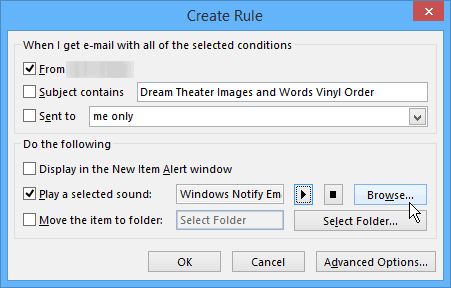
بعد ذلك ، حدد ملف الصوت الذي تريد استخدامه. سيتم فتحه تلقائيًا في مجلد وسائط Windows حيث يمكنك اختيار صوت افتراضي. إذا كنت ترغب في سماع شكل الملف ، فحدده وانقر فوق زر التشغيل في نافذة إنشاء قاعدة الموضحة أعلاه. بالطبع يمكنك دائمًا تحديد ملف WAV مختلف ، لكن يجب أن يكون قصيرًا وحلوًا. ولكن إذا كنت تريد أن تكون مزعجًا لزملائك في العمل ، فاختر أغنية شهيرة ستظل عالقة في أذهانهم طوال اليوم.
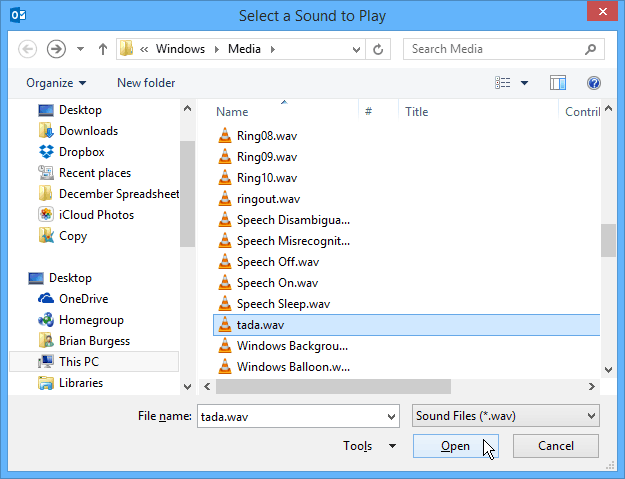
بعد أن تكون راضيًا عن صوت التنبيه ، انقر فوق "موافق" في رسالة حوار "النجاح" وستكون جاهزًا للانطلاق.
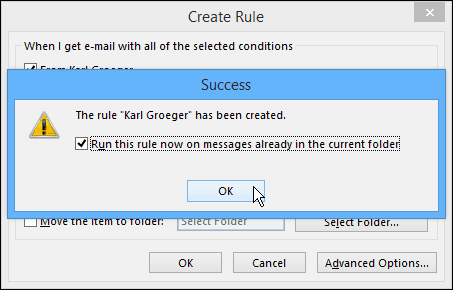
خطوات إعداد أصوات محددة لجهات الاتصال في Outlook 2010 هي نفس خطوات 2013.
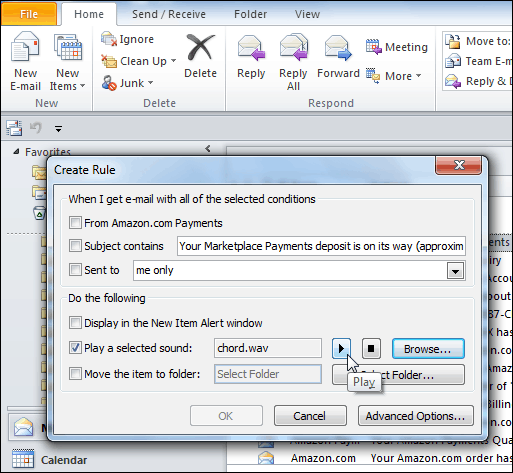
إذا كنت تعيش في Outlook طوال اليوم في العمل أوفي المكتب المنزلي ، أنت تعرف أن بعض رسائل البريد الإلكتروني أكثر أهمية من غيرها ، وهذا يتيح لك معرفة متى يحتاج شيء ما انتباهك الفوري أم لا. يمكنك تعيين أصوات مختلفة لكل جهة اتصال تريدها. ربما تحتاج فقط إلى استخدام واحدة حتى تعرف أن الرئيس يحتاج إلى شيء ما ، أو إلى عدد قليل للمساعدة في التمييز بين أولوية جهات الاتصال.










اترك تعليقا